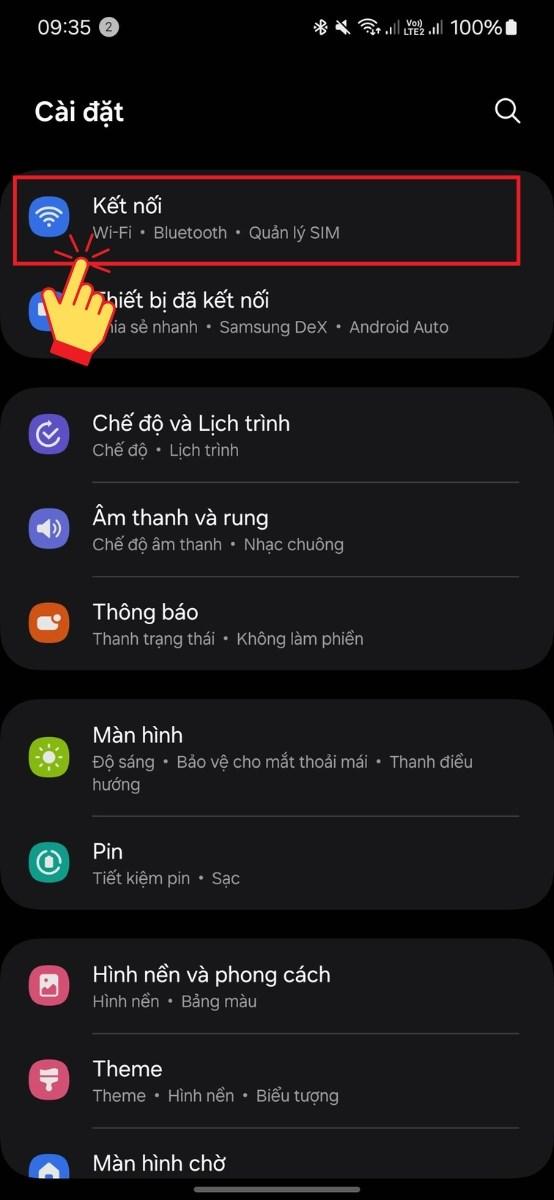
Bật Mí Cách Bật NFC Trên Android Dễ Dàng Cho Người Mới
Bạn đã bao giờ nghe đến NFC và tự hỏi liệu chiếc điện thoại Android của mình có hỗ trợ tính năng này hay chưa? NFC, viết tắt của Near-Field Communications, là công nghệ kết nối không dây tầm ngắn đang ngày càng phổ biến. Với NFC, bạn có thể dễ dàng thực hiện nhiều tác vụ hữu ích như thanh toán không tiếp xúc, quét CCCD, truyền dữ liệu giữa các thiết bị,…
Trong bài viết này, hãy cùng Tin tức Liên Minh khám phá cách bật NFC trên các dòng điện thoại Android phổ biến và cách sử dụng NFC để thanh toán, truyền file một cách nhanh chóng và tiện lợi nhé!
NFC là gì? Lợi ích khi sử dụng NFC trên Android
NFC cho phép hai thiết bị ở gần nhau kết nối và trao đổi dữ liệu một cách an toàn. Điều này mở ra một thế giới tiện ích cho người dùng Android:
- Thanh toán di động: Quên ví tiền đi! Với NFC, bạn có thể thanh toán chỉ bằng một cú chạm điện thoại vào máy POS hỗ trợ NFC.
- Xác thực nhanh chóng: Quét CCCD, mở khóa cửa, thậm chí là khởi động xe hơi – NFC giúp bạn xác thực nhanh chóng và bảo mật.
- Truyền dữ liệu dễ dàng: Chia sẻ hình ảnh, video, danh bạ,… giữa các thiết bị Android tương thích NFC chỉ trong nháy mắt.
Kiểm tra điện thoại Android có hỗ trợ NFC hay không
Trước khi tìm hiểu cách bật NFC, hãy chắc chắn rằng điện thoại của bạn có hỗ trợ tính năng này. Bạn có thể:
- Kiểm tra thông số kỹ thuật: Truy cập trang web của nhà sản xuất hoặc tìm kiếm thông tin trên hộp đựng điện thoại.
- Sử dụng ứng dụng NFC Check: Tải ứng dụng này về điện thoại. Nếu điện thoại của bạn hỗ trợ NFC, ứng dụng sẽ hiển thị thông báo xác nhận.
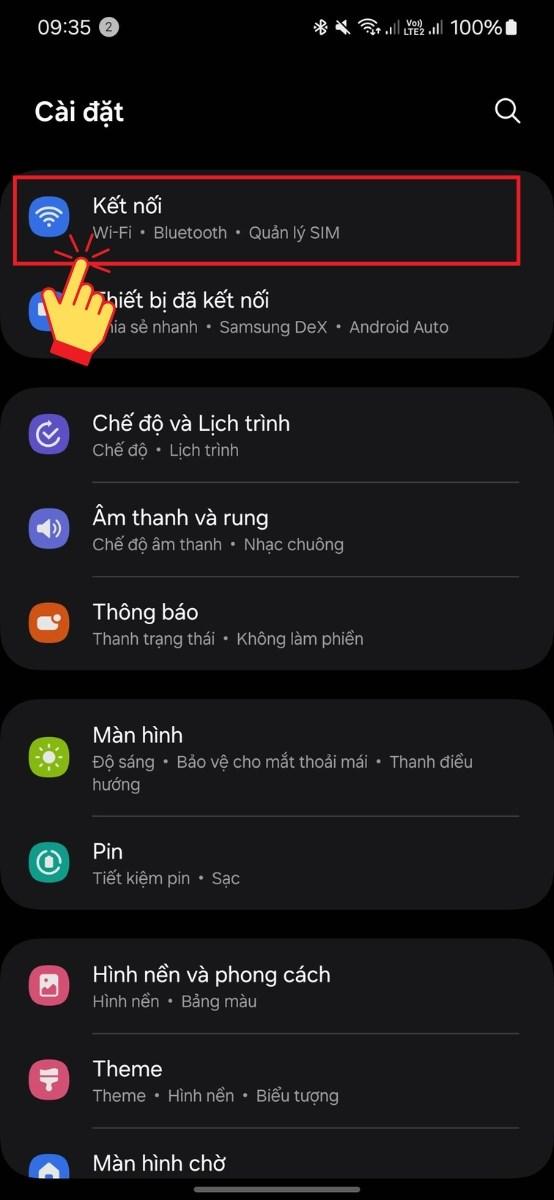 Thông báo về việc điện thoại của bạn có hỗ trợ NFC
Thông báo về việc điện thoại của bạn có hỗ trợ NFC
Hướng dẫn bật NFC trên các dòng điện thoại Android
Mỗi dòng điện thoại Android có thể có giao diện cài đặt khác nhau, nhưng nhìn chung, cách bật NFC khá đơn giản.
1. Bật NFC trên Samsung
Bước 1: Vào Cài đặt > Chọn Kết nối.
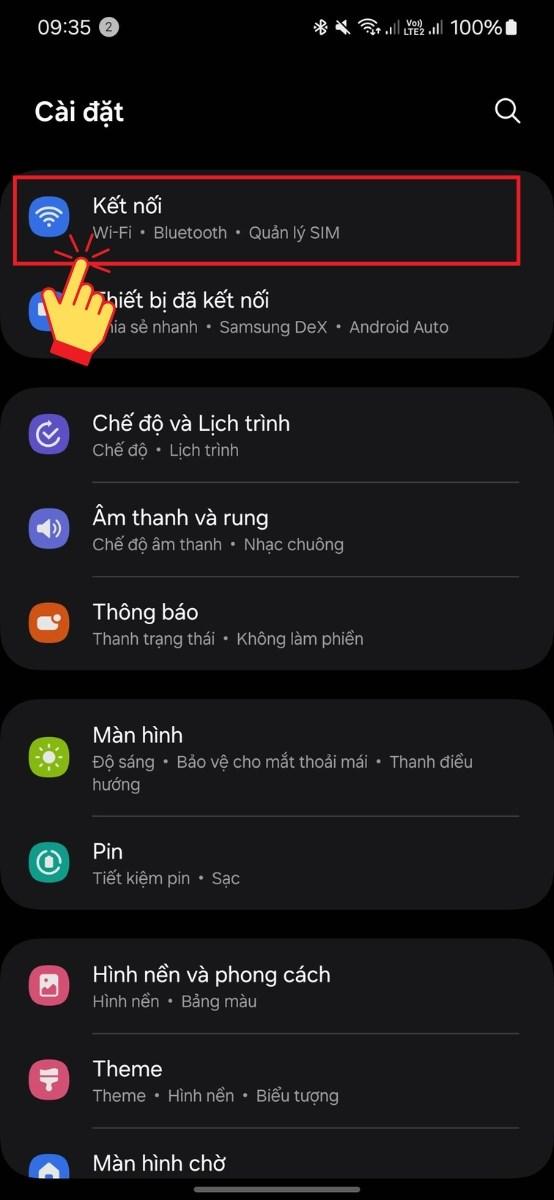 Thông báo về việc điện thoại của bạn có hỗ trợ NFC
Thông báo về việc điện thoại của bạn có hỗ trợ NFC
Bước 2: Chọn NFC và thanh toán không tiếp xúc.
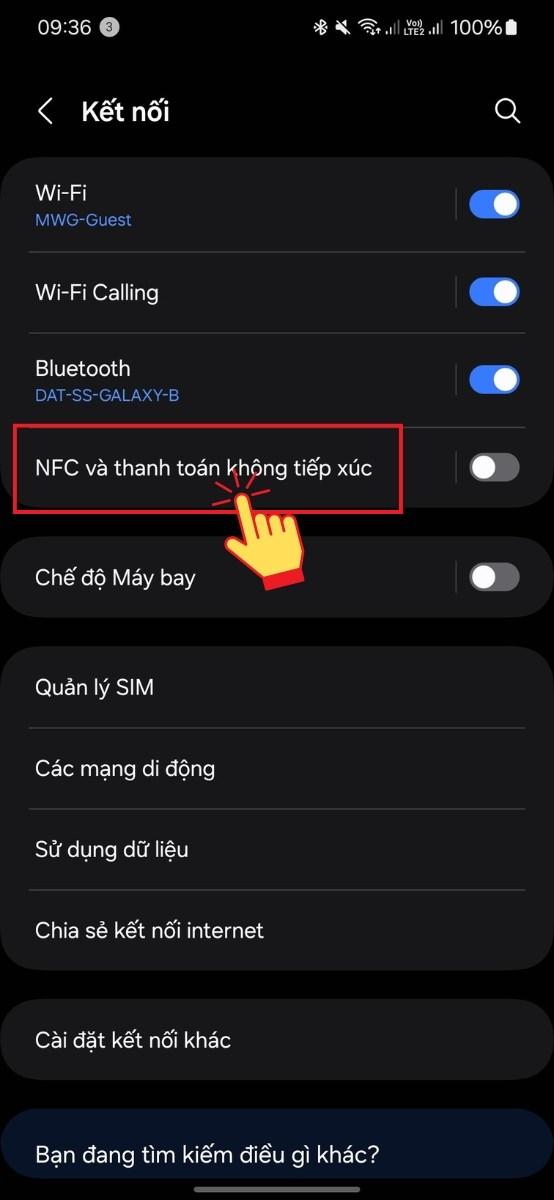 Chọn NFC và thanh toán không tiếp xúc (NFC and contactless payments)
Chọn NFC và thanh toán không tiếp xúc (NFC and contactless payments)
Bước 3: Bật NFC.
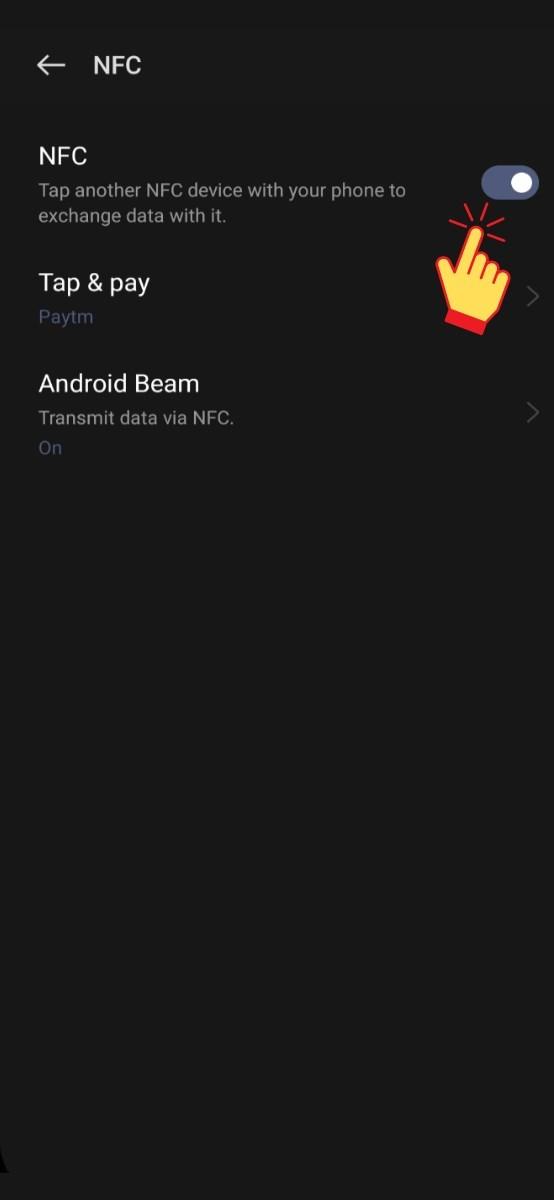 Bật NFC
Bật NFC
Ngoài ra, bạn có thể bật/tắt NFC nhanh chóng từ thanh thông báo.
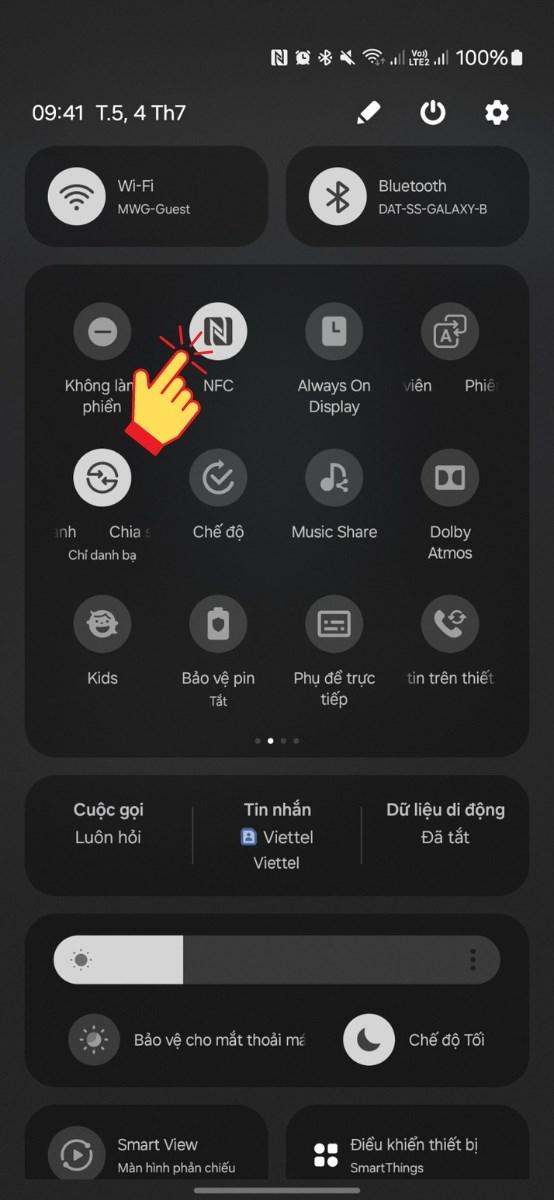 Bật NFC nhanh từ thanh thông báo
Bật NFC nhanh từ thanh thông báo
2. Bật NFC trên Xiaomi
Bước 1: Vào Cài đặt > Chọn Kết nối & chia sẻ.
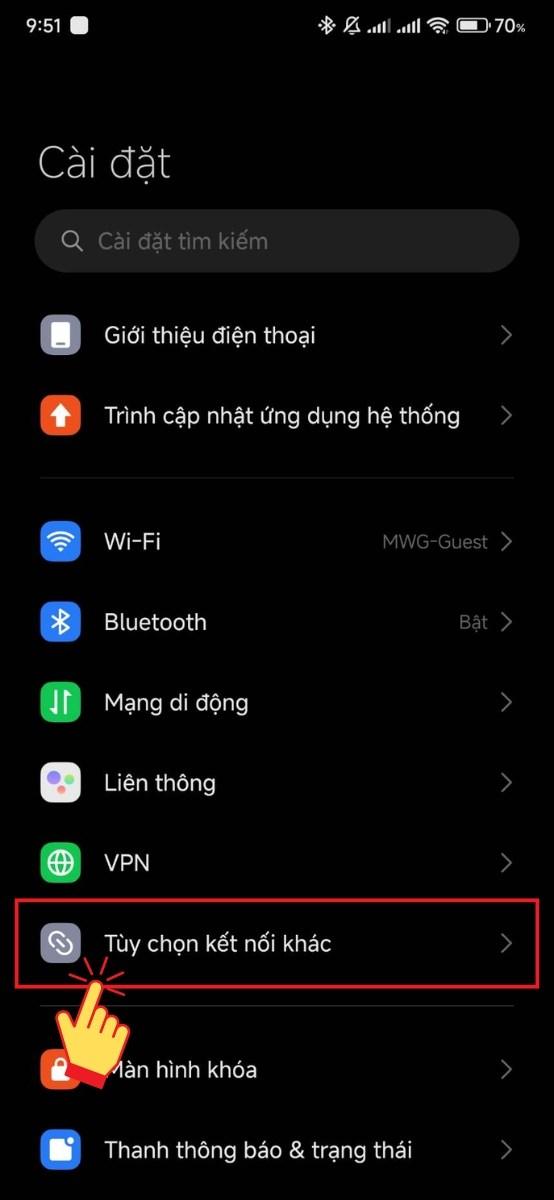 Vào Cài Đặt (Settings) > Chọn Tùy chọn kết nối khác (Connection & Sharing)
Vào Cài Đặt (Settings) > Chọn Tùy chọn kết nối khác (Connection & Sharing)
Bước 2: Chọn NFC.
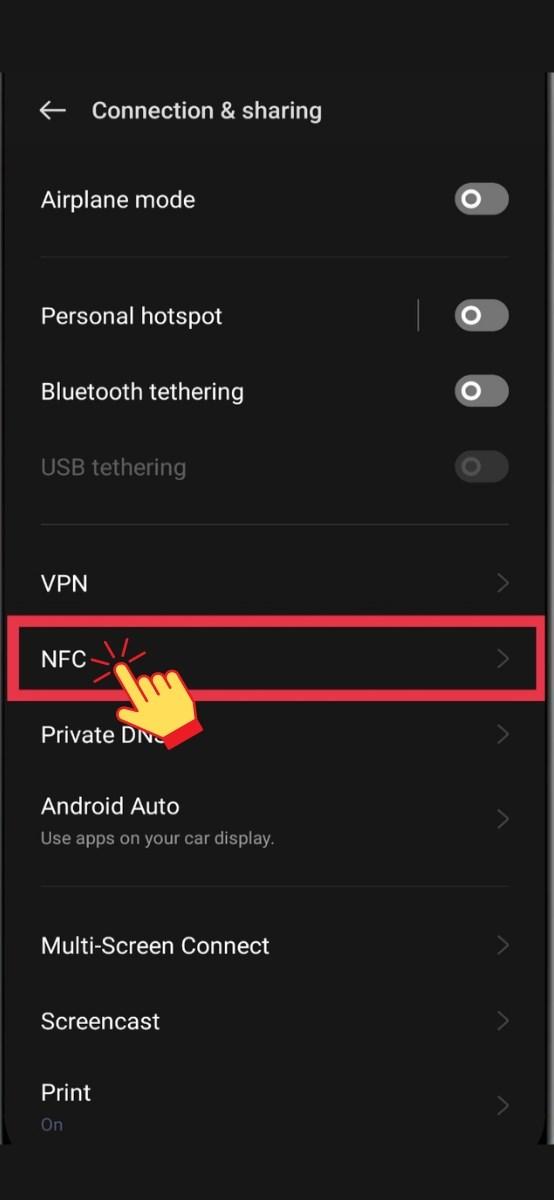 Chọn NFC
Chọn NFC
Bước 3: Bật NFC.
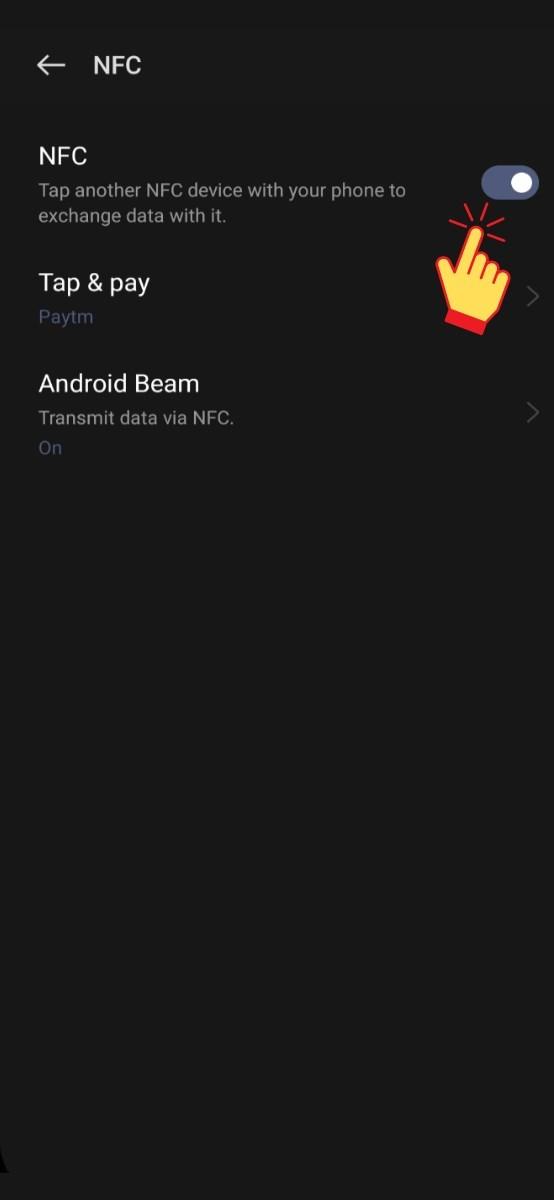 Bật NFC
Bật NFC
Bạn cũng có thể vuốt thanh thông báo từ góc phải trên xuống và bật NFC tại đây.
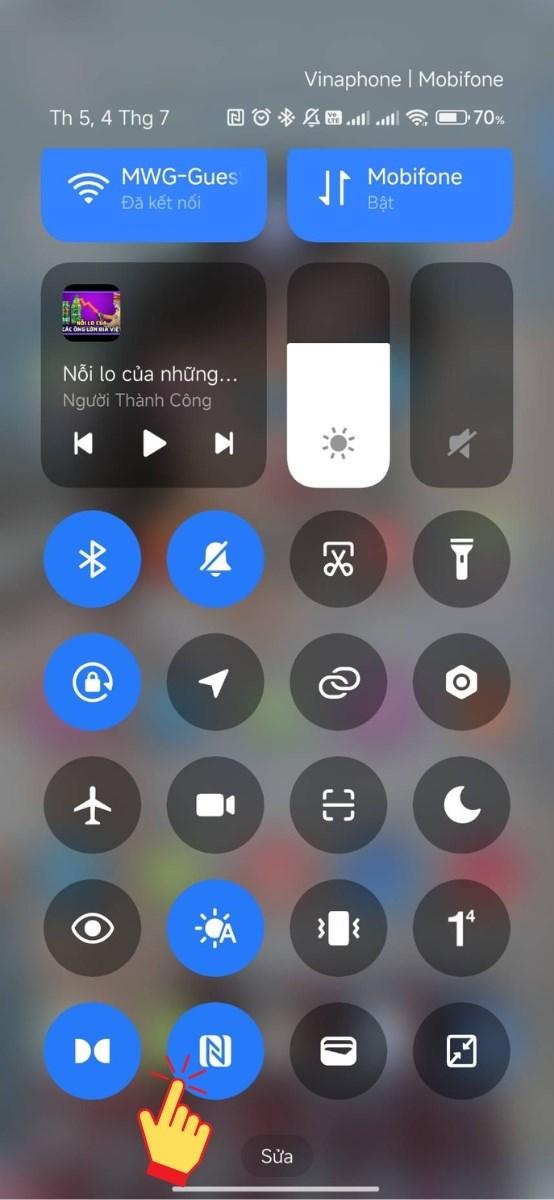 Vuốt màn hình từ góc phải trên xuống để bật NFC
Vuốt màn hình từ góc phải trên xuống để bật NFC
3. Bật NFC trên Oppo
Bước 1: Vào Cài đặt > Chọn Kết nối & chia sẻ.
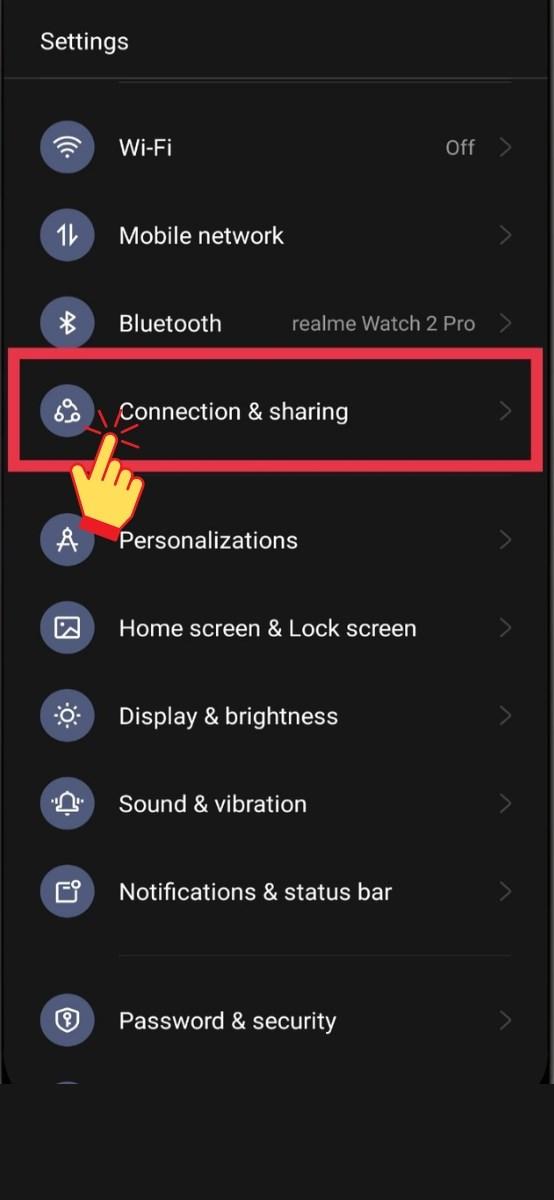 Vào Cài Đặt > Chọn Kết nối & Chia sẻ (Connection & Sharing)
Vào Cài Đặt > Chọn Kết nối & Chia sẻ (Connection & Sharing)
Bước 2: Chọn NFC.
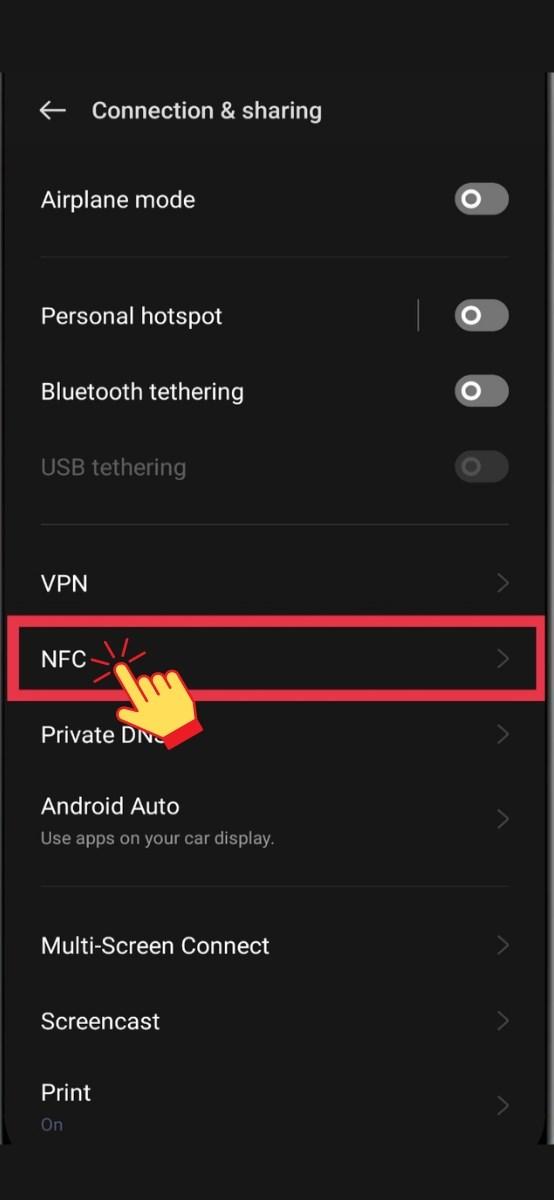 Chọn NFC
Chọn NFC
Bước 3: Bật NFC.
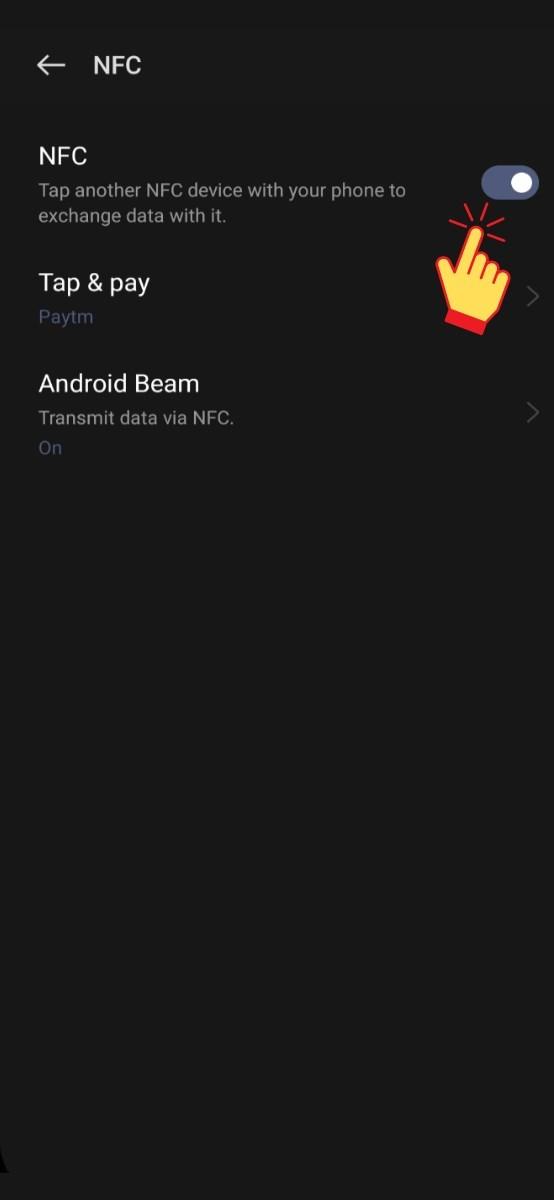 Bật NFC
Bật NFC
4. Bật NFC trên Vivo
Bước 1: Vào Cài đặt > Chọn Kết nối & chia sẻ.
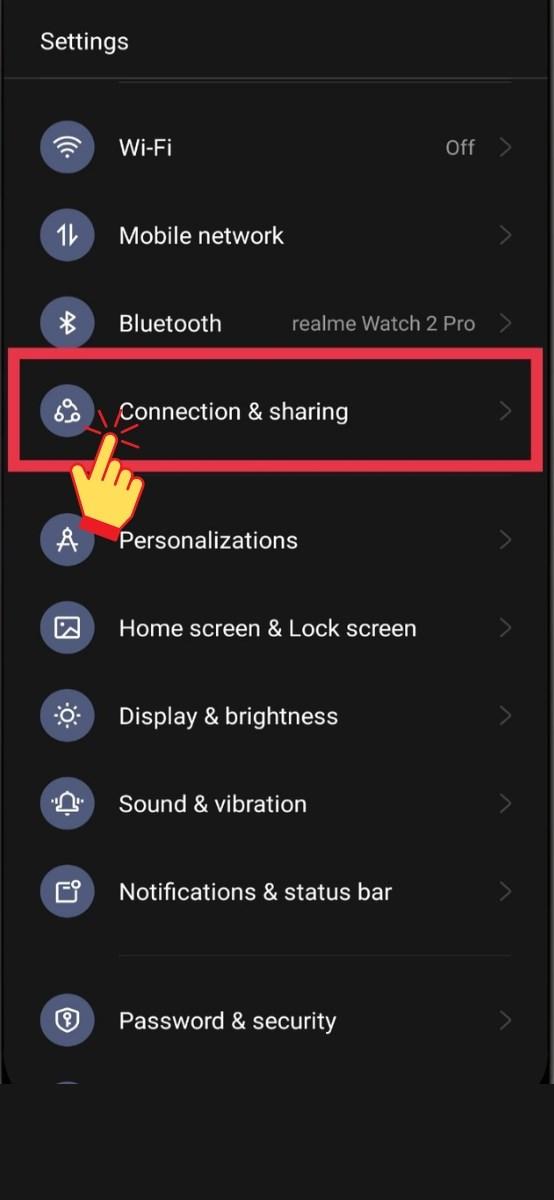 Vào Cài Đặt > Chọn Kết nối & Chia sẻ (Connection & Sharing)
Vào Cài Đặt > Chọn Kết nối & Chia sẻ (Connection & Sharing)
Bước 2: Chọn NFC.
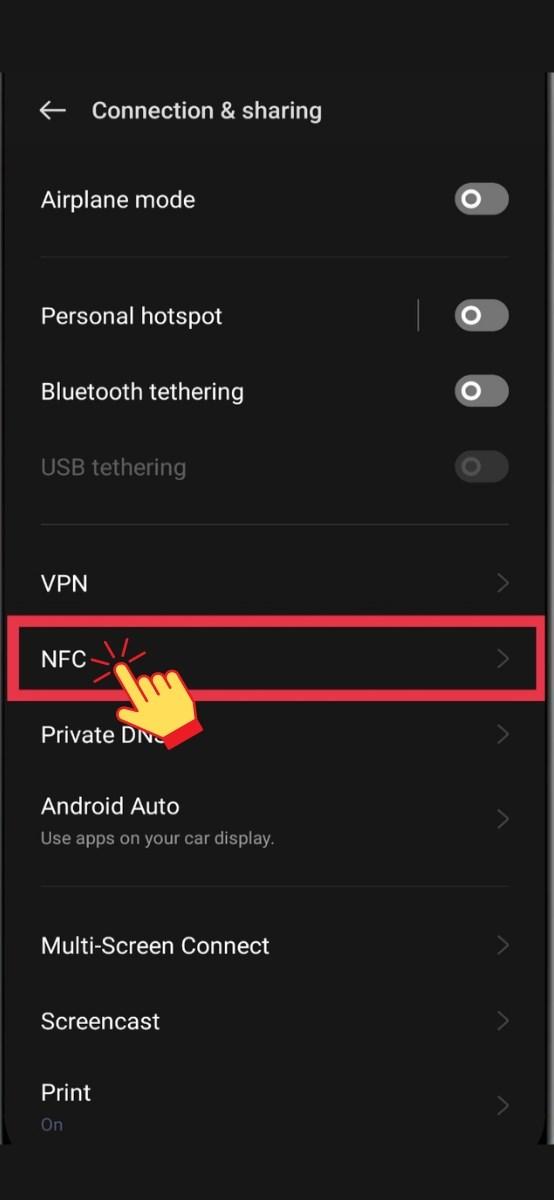 Chọn NFC
Chọn NFC
Bước 3: Bật NFC.
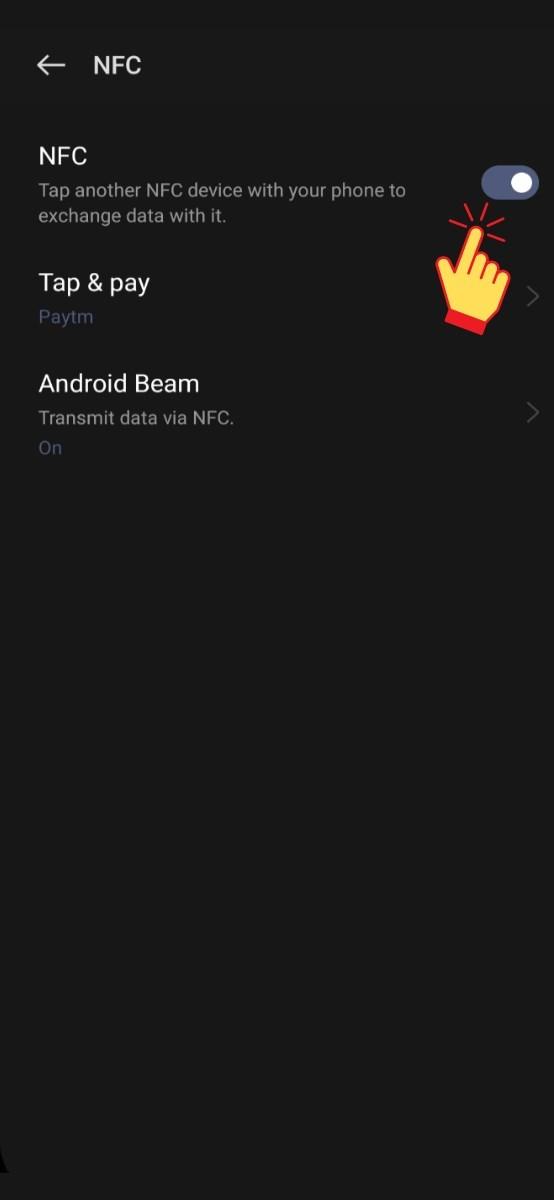 Bật NFC
Bật NFC
5. Bật NFC trên Realme
Bước 1: Vào Cài đặt > Chọn Kết nối & chia sẻ.
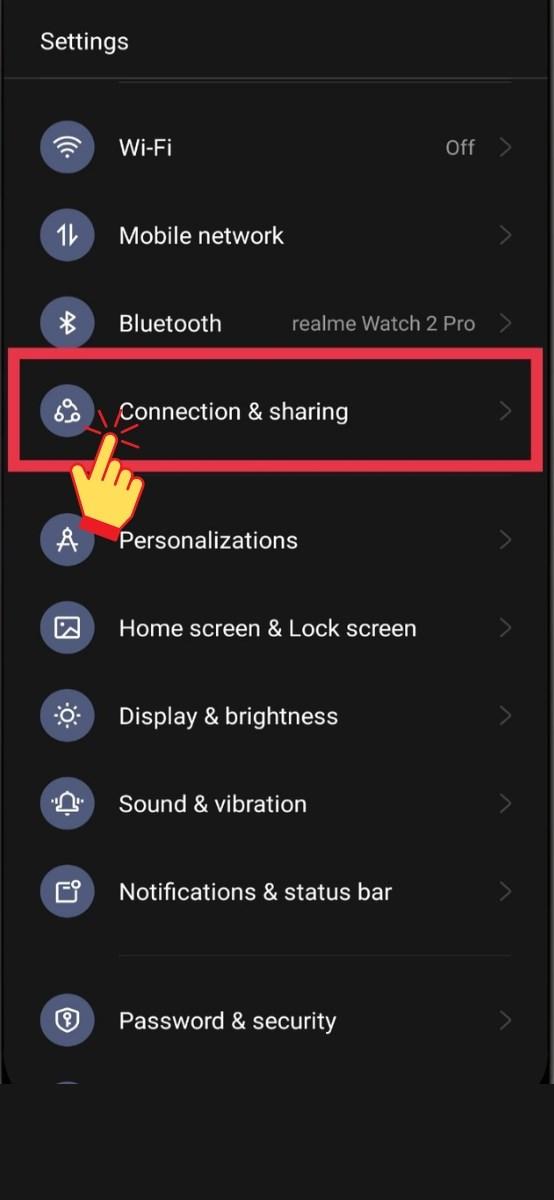 Vào Cài Đặt > Chọn Kết nối & Chia sẻ (Connection & Sharing).
Vào Cài Đặt > Chọn Kết nối & Chia sẻ (Connection & Sharing).
Bước 2: Chọn NFC.
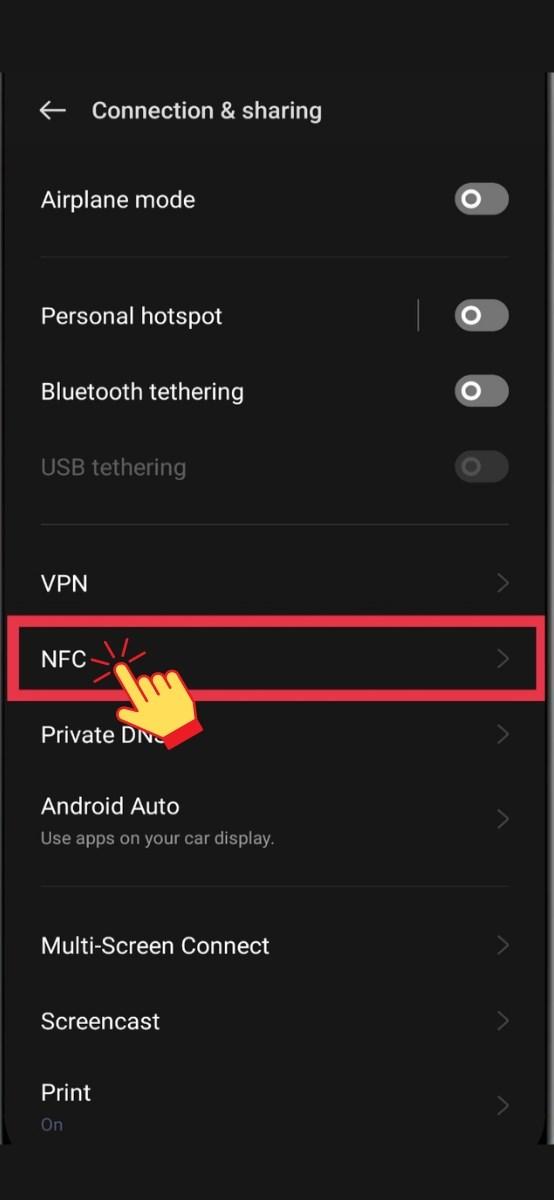 Chọn NFC
Chọn NFC
Bước 3: Bật NFC.
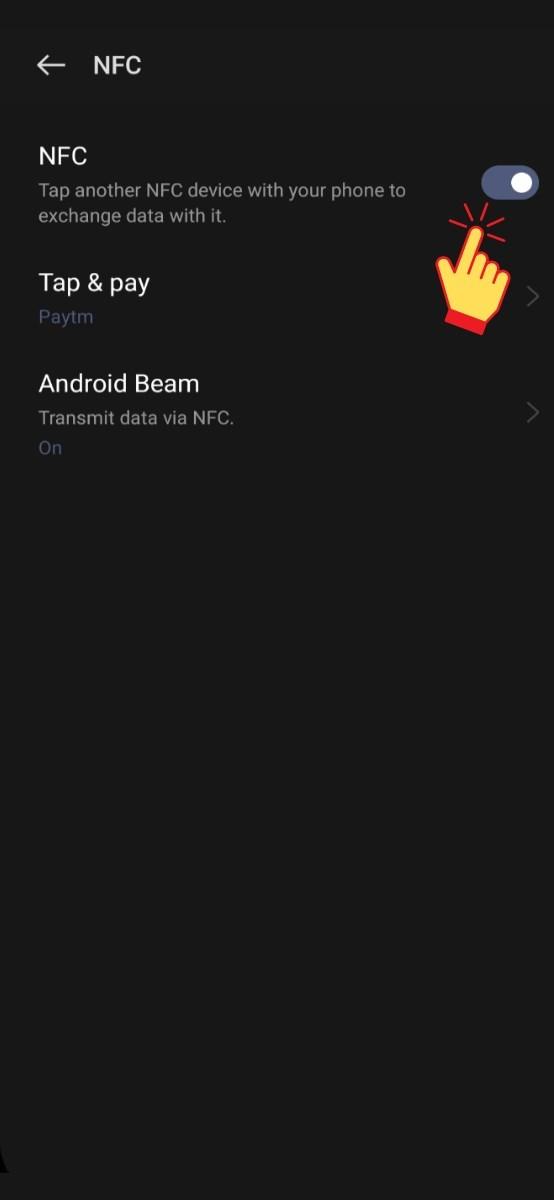 Bật NFC
Bật NFC
Hướng dẫn sử dụng NFC trên Android
Thanh toán di động
Bước 1: Đảm bảo NFC đã được bật trên điện thoại.
Bước 2: Mở ứng dụng thanh toán di động (ví dụ: Google Pay, Samsung Pay).
Bước 3: Thêm thẻ ngân hàng vào ứng dụng.
Bước 4: Đưa điện thoại gần máy POS hỗ trợ NFC để thanh toán.
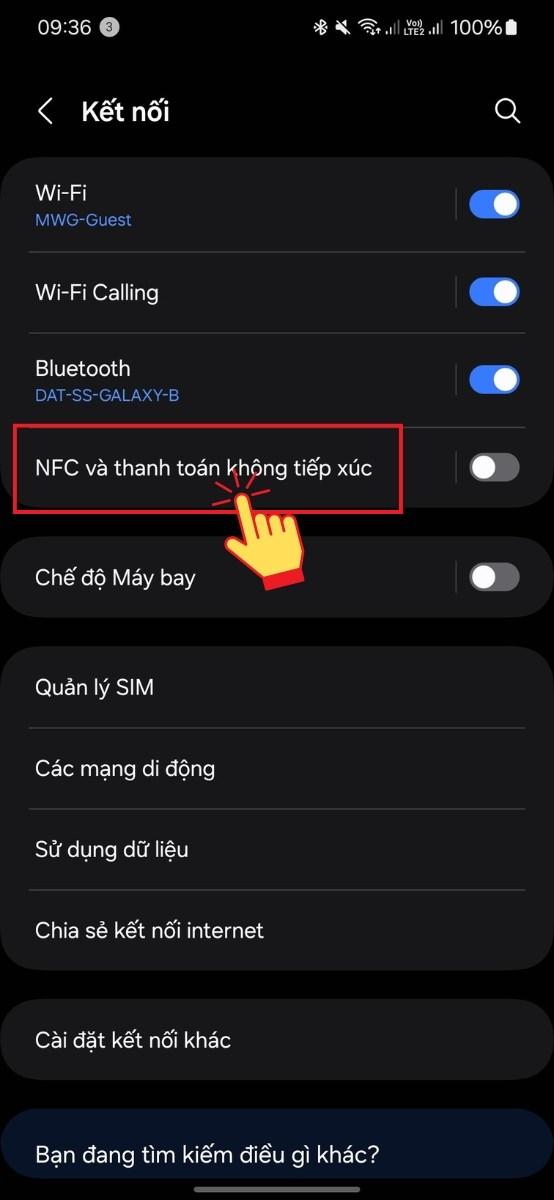 Chọn NFC và thanh toán không tiếp xúc (NFC and contactless payments)
Chọn NFC và thanh toán không tiếp xúc (NFC and contactless payments)
Truyền dữ liệu
Bước 1: Bật NFC trên cả hai thiết bị.
Bước 2: Mở nội dung bạn muốn chia sẻ (hình ảnh, video,…).
Bước 3: Chạm nhẹ hai mặt lưng điện thoại vào nhau.
Bước 4: Xác nhận truyền dữ liệu trên cả hai thiết bị.
Giải đáp một số câu hỏi thường gặp về NFC
1. Tại sao NFC rung lên nhưng không truyền được dữ liệu?
Có thể một trong hai thiết bị không hỗ trợ NFC hoặc chưa được bật. Hãy kiểm tra lại cả hai thiết bị.
2. Có thể truyền dữ liệu qua NFC khi dùng ốp lưng không?
Có thể, nhưng hãy đảm bảo khoảng cách giữa hai điện thoại không quá 2cm (khoảng cách tối thiểu để NFC hoạt động).
 Khoảng cách tối thiểu để chuyển dữ liệu bằng NFC là 2cm
Khoảng cách tối thiểu để chuyển dữ liệu bằng NFC là 2cm
NFC là một công nghệ tuyệt vời mang đến nhiều tiện ích cho người dùng Android. Hy vọng bài viết này đã giúp bạn hiểu rõ hơn về NFC và cách sử dụng tính năng này trên điện thoại của mình.



